Bilgisayarınızda “bellek yönetimi” mavi ekran hatası (Memory Management BSOD) ile karşılaşmak hem can sıkıcıdır hem de işlerinizi aksatabilir. Bu hata genellikle RAM (bellek) ile ilgili donanımsal veya yazılımsal sorunlardan kaynaklanır ve çoğu zaman RAM yükseltme sonrası ortaya çıkabilir. Neyse ki, bu problemi çözmek için uygulayabileceğiniz birkaç etkili yöntem mevcut. Bu rehber, adım adım ve anlaşılır bir dille, mavi ekran sorununu ortadan kaldırmanıza yardımcı olacak.
Article Summary
- Quick Summary: Bellek yönetimi mavi ekran hatalarını çözmek için RAM’inizi ve sürücülerinizi kontrol edip, sistem araçlarıyla hata taraması yapın.
- Read Time: Yaklaşık 5-7 dakika.
- Key Takeaway: RAM yükseltmesi sonrası mavi ekran hatası alıyorsanız, donanım uyumluluğu ve yazılım güncellemeleri sorunun temel nedenleri arasında olabilir.
RAM Modüllerinin Fiziksel Bağlantısını Kontrol Edin
RAM yükseltmesi yaptıktan sonra “bellek yönetimi” mavi ekranı ile karşılaşıyorsanız, ilk adım olarak RAM modüllerinin bilgisayara doğru şekilde takılıp takılmadığını kontrol edin. Bilgisayarınızın kasasını dikkatlice açın ve RAM çubuklarının yuvalarına tam olarak oturduğundan emin olun. Hafifçe bastırarak yerine oturtun ve mandalların kapandığını kontrol edin.
Note: Bilgisayarınızın kasasını açmadan önce güç kablosunu çektiğinizden ve statik elektriği boşalttığınızdan emin olun. Statik elektrik, donanımınıza zarar verebilir.
RAM’ler farklı hızlarda veya farklı markalarda olabilir. Farklı RAM modülleri kullanıyorsanız, uyumluluk sorunları yaşanabilir. Mümkünse, aynı marka ve model RAM kullanmaya çalışın. Eğer eski RAM ile birlikte yeni RAM kullanıyorsanız, sadece yeni RAM’i takarak sistemi test edin. Sorun devam ederse, eski RAM’i çıkarıp sadece yeni RAM ile çalıştırmayı deneyin.
Windows Bellek Tanılama Aracı ile RAM Hatalarını Tespit Edin
Windows’un kendi içinde bulunan Bellek Tanılama Aracı, RAM’de donanımsal bir arıza olup olmadığını anlamanızı sağlar. Bu araç, RAM’inizdeki sorunları otomatik olarak bulup raporlar.
- Başlat menüsüne tıklayın ve Windows Bellek Tanılama yazın.
- Çıkan sonuca tıklayın ve Şimdi yeniden başlat ve sorunları denetle seçeneğini seçin.
- Bilgisayarınız yeniden başlayacak ve bir tarama yapacaktır. İşlem bitince sonuçlar otomatik olarak gösterilecektir.
Eğer bu araç RAM’inizde bir hata tespit ederse, RAM’inizi değiştirmek veya garanti kapsamında servise göndermek gerekebilir. Detaylı bilgi için Microsoft’un resmi rehberine göz atabilirsiniz.
Sürücüleri ve Windows Güncellemelerini Kontrol Edin
Eski veya uyumsuz sürücüler, RAM yükseltmesi sonrası bellek yönetimi hatasına neden olabilir. Özellikle anakart ve yonga seti (chipset) sürücülerinin güncel olduğundan emin olun. Ayrıca, Windows’un güncel olması da önemlidir.
- Başlat menüsüne tıklayın ve Ayarları açın.
- Güncelleştirme ve Güvenlik bölümüne gidin.
- Windows Update altında Güncellemeleri denetle butonuna tıklayın.
- Varsa tüm güncellemeleri yükleyin ve bilgisayarı yeniden başlatın.
Anakartınızın üretici sitesinden en güncel sürücüleri indirip kurmak da faydalı olabilir. Özellikle Intel sürücülerinin güncel olmaması, bu tarz mavi ekran hatalarına yol açabilir.
Otomatik Onarım ve Sistem Taraması Gerçekleştirin
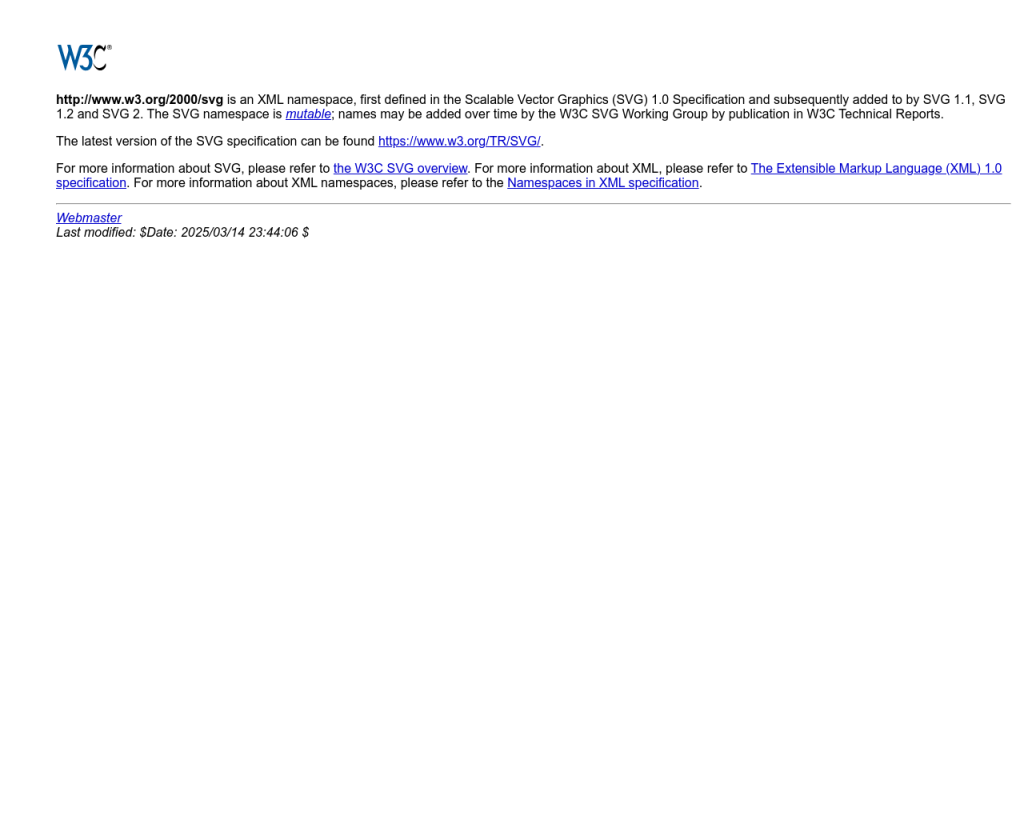
Windows’ta sistem dosyalarındaki bozulmalar veya kayıt defteri (registry) sorunları, bellek yönetimi mavi ekranına sebep olabilir. Bu durumda, sistem dosyalarını onarmak için yerleşik araçları kullanabilirsiniz.
- Başlat menüsüne sağ tıklayın ve Komut İstemi (Yönetici) veya Windows PowerShell (Yönetici) seçeneğini seçin.
- Açılan pencereye şu komutu yazın ve Enter’a basın:
sfc /scannow - Tarama tamamlanana kadar bekleyin. Hatalar bulunursa, Windows bunları otomatik olarak düzeltmeye çalışacaktır.
Eğer bu işlem sorunu çözmezse, DISM /Online /Cleanup-Image /RestoreHealth komutunu da çalıştırabilirsiniz. Daha fazla bilgi için otomatik onarım rehberimizi inceleyebilirsiniz.
‘bellek yönetimi mavi ekran RAM yükseltme’ için Önerilen Çözüm
‘bellek yönetimi mavi ekran RAM yükseltme’ sorununa daha doğrudan bir çözüm için otomatik bir araç kullanmayı düşünün. Outbyte, bu belirli hataya yol açabilen temel Windows sorunlarını güvenle tarayıp onarmak üzere tasarlanmıştır ve elle sorun gidermeye harcayacağınız zamandan tasarruf etmenizi sağlar.
BIOS Ayarlarını Sıfırlayın veya Güncelleyin
RAM yükseltmesi sonrası BIOS (veya UEFI) ayarlarında otomatik olarak yapılan değişiklikler, bellek yönetimi hatalarına yol açabilir. BIOS ayarlarını varsayılana döndürmek çoğu zaman bu tür hataları giderir.
- Bilgisayarınızı yeniden başlatın ve açılırken BIOS/UEFI’ye girmek için genellikle Del veya F2 tuşuna basın.
- BIOS menüsünde, “Load Optimized Defaults” veya “Varsayılan Ayarları Yükle” seçeneğini bulun ve uygulayın.
- Değişiklikleri kaydedip çıkın.
Ayrıca, anakart üreticinizin web sitesinden BIOS güncellemesi olup olmadığını kontrol edebilirsiniz. BIOS güncellemesi, yeni RAM’lerle uyumluluk sorunlarını çözebilir. Ancak BIOS güncellemesi riskli bir işlemdir; adımları dikkatlice uygulayın ve üreticinin talimatlarını takip edin.
RAM Uyumluluğu ve Slot Testi Yapın
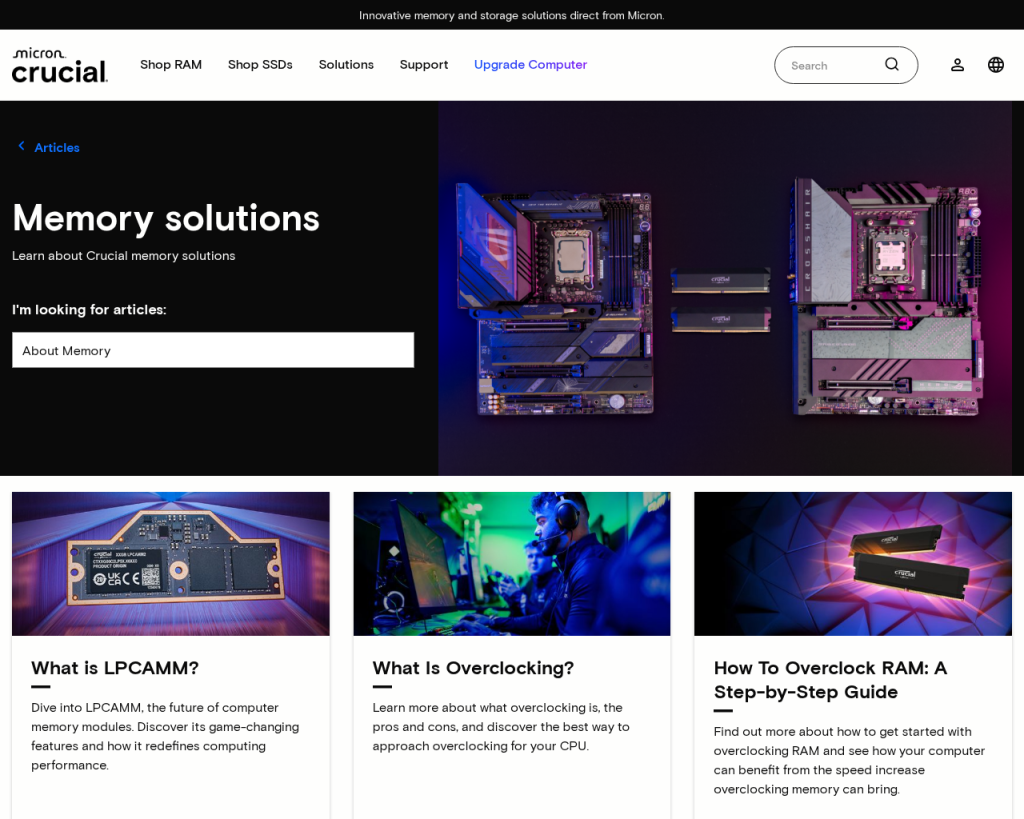
Her anakart, her RAM modülünü desteklemez. Anakartınızın desteklediği RAM türlerini ve hızlarını üretici sitesinden öğrenin. RAM’lerinizi tek tek farklı slotlarda deneyerek arızalı bir slot veya RAM olup olmadığını tespit edebilirsiniz.
- Her seferinde sadece bir RAM modülünü takın ve sistemi başlatın.
- Her RAM’i farklı slotlarda deneyin.
- Hata hangi RAM veya slotta tekrarlanıyorsa, sorunlu donanımı tespit etmiş olursunuz.
RAM uyumluluğu hakkında daha fazla bilgi için Crucial’ın rehberine göz atabilirsiniz.
Ekstra: Sistem Geri Yükleme veya Temiz Kurulum
Yukarıdaki tüm adımlar sorununuzu çözmediyse, RAM yükseltmesi öncesine sistem geri yükleme yapmayı düşünebilirsiniz. Bu yöntem, yazılımsal uyumsuzlukları geri alabilir. Son çare olarak, temiz bir Windows kurulumu da kalıcı çözüm sağlayabilir. Ancak bu işlem tüm verilerinizi sileceğinden, mutlaka yedek alın.
Mavi ekran hatalarının bazı durumlarda kendiliğinden çözülebileceğini öğrenmek için bu rehberimizi okuyabilirsiniz.
Sonuç: Bellek Yönetimi Mavi Ekranında Kalıcı Çözüm İçin Ne Yapmalı?
Bellek yönetimi mavi ekran hataları çoğunlukla RAM uyumsuzluğu, fiziksel bağlantı sorunları, eski sürücüler veya sistem dosyası bozulmalarından kaynaklanır. RAM yükseltmesi yaptıktan sonra bu tür bir hata alıyorsanız, yukarıdaki adımları uygulayarak sorununuzu büyük olasılıkla çözebilirsiniz. Donanım değişikliklerinde her zaman uyumluluk ve güncellik önemli olduğu için, BIOS ve sürücü güncellemelerini ihmal etmeyin. Otomatik onarım araçları, zamandan tasarruf etmenizi ve karmaşık sorunları kolayca çözmenizi sağlayabilir.
Daha fazla Windows sorun giderme rehberleri için DLL sorunlarının nedenleri veya sanallaştırma tabanlı güvenlik ile ilgili içeriklerimize de göz atabilirsiniz.
